 AI摘要
AI摘要
本文介绍了格式化数据恢复的几种方法。首先,可以检查回收站是否有需要恢复的文件,只需打开回收站,选中文件并还原即可。其次,如果已备份数据,可以直接从备份中恢复。对于未备份或回收站找不到的数据,可以使用专业数据恢复软件,如转转大师,通过选择恢复模式、扫描磁盘、查找和预览文件来恢复数据。此外,如果启用了Windows的文件历史记录功能,也可以通过该功能来恢复数据。在进行数据恢复时,应立即停止使用相关设备,选择可靠软件,并定期备份数据以减少丢失风险。
摘要由平台通过智能技术生成在日常使用电脑或存储设备时,我们有时会因为各种原因而不得不格式化硬盘或存储设备。然而,格式化后的数据恢复并非不可能,只要数据未被新数据覆盖,我们仍有机会找回它们。那么格式化数据怎么恢复呢?本文将详细介绍几种常见的格式化数据恢复方法,帮助用户应对这一挑战。
方法一:检查回收站(适用于未彻底删除的情况)
许多用户在删除文件时可能认为文件已被彻底删除,但实际上,如果未执行清空回收站或Shift+Delete的操作,文件往往只是被移动到了回收站中。因此,第一步应该是检查回收站,看是否有需要恢复的文件。
操作如下:
1、打开回收站。2、查找并选中需要恢复的文件。
3、右键点击文件,选择“还原”选项。
方法二:使用备份恢复
备份是预防数据丢失的最佳方法。如果用户在格式化前已经对重要数据进行了备份,那么恢复数据将变得非常简单。
操作如下:
1、找到备份数据的存储位置(如外部硬盘、网盘等)。2、将需要恢复的文件从备份中复制回原位置或指定位置。
方法三:使用专业数据恢复软件
对于未备份或回收站中找不到的数据,我们可以借助专业的数据恢复软件来尝试恢复。这类软件通常具有强大的扫描和恢复功能,能够识别并恢复被格式化或删除的文件。下面以转转大师数据恢复操作为例。
误格式化恢复操作步骤:
第一步、选择恢复模式
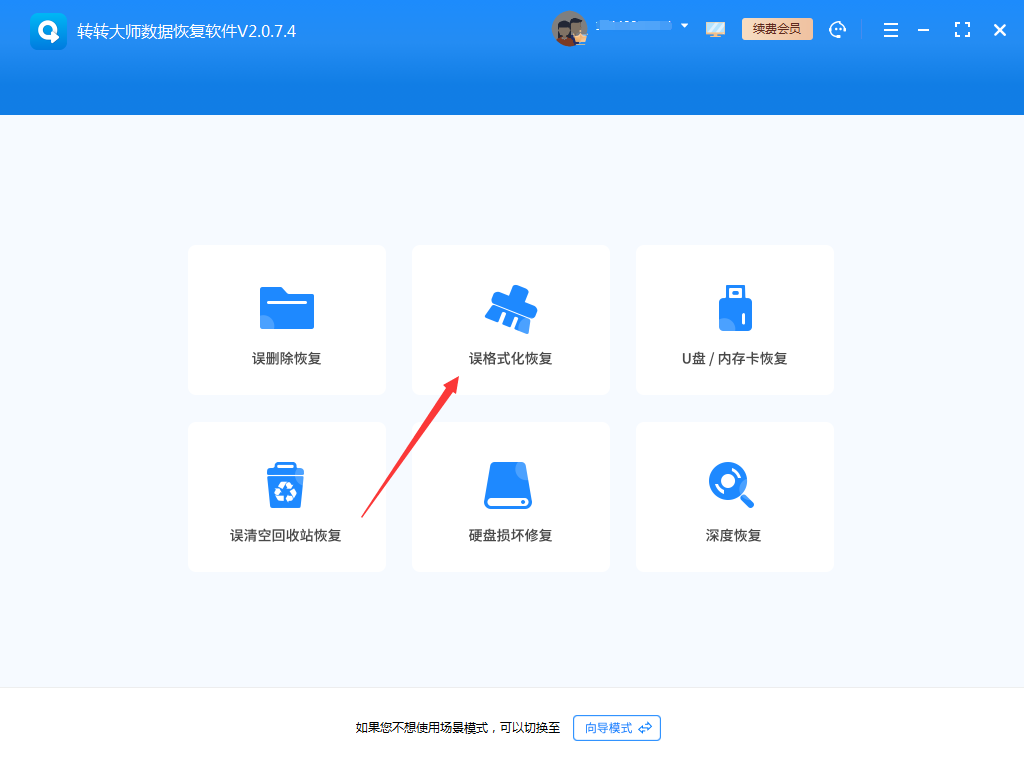
当我们不小心使用格式化将磁盘的数据误格式化了,不用担心,打开转转大师数据恢复软件,选择“误格式化恢复”进行恢复。
第二步、选择格式化的磁盘

那个磁盘格式化了就选择那个磁盘,如果是u盘等移动设备,需要提前连接电脑,点击开始扫描。

点击扫描后会弹出选择分区格式化前文件系统的弹窗,这里备注是必选,那么怎么知道前文件系统是什么呢?
查看前文件系统的方法:

右键磁盘→属性,即可查看。如果是U盘,那么右键u盘属性即可看到。
第三步、格式化扫描

格式化扫描是将整个磁盘文件扫描的一个过程,通常会需要几分钟,当然时间也是根据文件数量来变化的,文件越多,需要扫描的时间就越长。
第四步、查找文件

查找文件有个很方便的方法,那就是筛选,点击箭头指向的筛选,会出现几种查找方式,分别是:状态、类型、修改时间和大小。
第五步、预览文件

文件恢复后能不能正常使用,我们可以通过预览来提前了解情况,有些朋友可能会因为格式化时间太久不确定自己的数据是否能恢复,那么可以通过预览来查看,能预览的都是可以恢复的,不能预览的,那么有可能是文件受损,恢复也查看不了,不过像压缩文件,它是没法预览,因此也是不能预览的一种类型。
第六步、恢复文件

选择要恢复的文件,勾中点击恢复即可~
方法四:使用Windows的文件历史记录(如果已启用)
如果用户在Windows系统中启用了“文件历史记录”功能,那么即使硬盘被格式化,也可以尝试使用该功能来恢复数据。
操作如下:
1、按下【Win+S】键,在搜索栏搜索“控制面板”。2、点击“系统和安全”选项。
3、点击“文件历史记录”下的“通过文件历史记录还原你的文件”,并按提示进行操作。
注意事项
- 立即停止使用:一旦发现数据丢失,应立即停止使用该硬盘或存储设备,以防止新数据覆盖旧数据。
- 选择可靠软件:在选择数据恢复软件时,应选择正规渠道下载,并确保软件的安全性。
- 定期备份:为了防止数据丢失,建议用户定期备份重要数据,以减少数据丢失的风险。
总结
以上就是格式化数据怎么恢复的方法介绍了,的方法介绍了,我们可以尝试恢复被格式化的数据。但需要注意的是,数据恢复的成功率与多种因素有关,包括数据的删除方式、使用时间以及硬盘的物理状态等。因此,在进行数据恢复操作时,应保持耐心和谨慎,并根据实际情况选择合适的方法。


 技术电话:17306009113
技术电话:17306009113 工作时间:08:30-22:00
工作时间:08:30-22:00 常见问题>>
常见问题>> 转转大师数据恢复软件
转转大师数据恢复软件
 微软office中国区合作伙伴
微软office中国区合作伙伴
 微信
微信 微信
微信 QQ
QQ QQ
QQ QQ空间
QQ空间 QQ空间
QQ空间 微博
微博 微博
微博 格式化恢复数据
格式化恢复数据
 免费下载
免费下载



















